CITROEN JUMPER SPACETOURER 2020 Instructieboekjes (in Dutch)
Manufacturer: CITROEN, Model Year: 2020, Model line: JUMPER SPACETOURER, Model: CITROEN JUMPER SPACETOURER 2020Pages: 324, PDF Size: 11 MB
Page 291 of 324
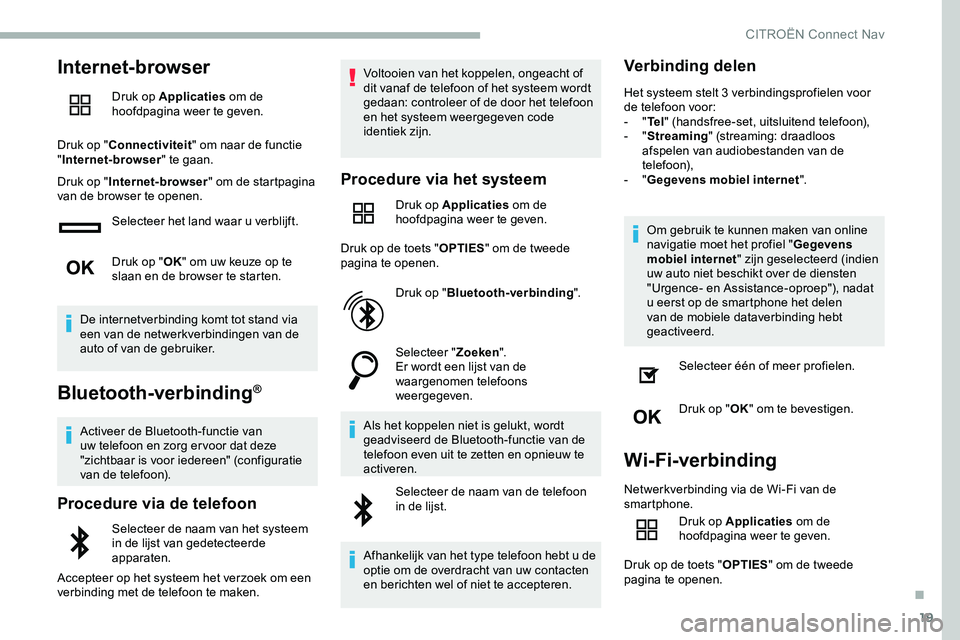
19
Internet-browser
Druk op Applicaties om de
hoofdpagina weer te geven.
Druk op " Connectiviteit " om naar de functie
" Internet-browser " te gaan.
Druk op " Internet-browser " om de startpagina
van de browser te openen.
Selecteer het land waar u verblijft.
Druk op "OK" om uw keuze op te
slaan en de browser te starten.
De internetverbinding komt tot stand via
een van de netwerkverbindingen van de
auto of van de gebruiker.
Bluetooth-verbinding®
Activeer de Bluetooth-functie van
uw telefoon en zorg er voor dat deze
"zichtbaar is voor iedereen" (configuratie
van de telefoon).
Procedure via de telefoon
Selecteer de naam van het systeem
in de lijst van gedetecteerde
apparaten.
Accepteer op het systeem het verzoek om een
verbinding met de telefoon te maken. Voltooien van het koppelen, ongeacht of
dit vanaf de telefoon of het systeem wordt
gedaan: controleer of de door het telefoon
en het systeem weergegeven code
identiek zijn.
Procedure via het systeem
Druk op Applicaties
om de
hoofdpagina weer te geven.
Druk op de toets " OPTIES" om de tweede
pagina te openen.
Druk op "Bluetooth-verbinding ".
Selecteer " Zoeken".
Er wordt een lijst van de
waargenomen telefoons
weergegeven.
Als het koppelen niet is gelukt, wordt
geadviseerd de Bluetooth-functie van de
telefoon even uit te zetten en opnieuw te
activeren. Selecteer de naam van de telefoon
in de lijst.
Afhankelijk van het type telefoon hebt u de
optie om de overdracht van uw contacten
en berichten wel of niet te accepteren.
Verbinding delen
Het systeem stelt 3 verbindingsprofielen voor
de telefoon voor:
- "Te l " (handsfree-set, uitsluitend telefoon),
-
"Streaming " (streaming: draadloos
afspelen van audiobestanden van de
telefoon),
-
"Gegevens mobiel internet ".
Om gebruik te kunnen maken van online
navigatie moet het profiel " Gegevens
mobiel internet " zijn geselecteerd (indien
uw auto niet beschikt over de diensten
"Urgence- en Assistance-oproep"), nadat
u eerst op de smartphone het delen
van de mobiele dataverbinding hebt
geactiveerd.
Selecteer één of meer profielen.
Druk op " OK" om te bevestigen.
Wi-Fi-verbinding
Netwerkverbinding via de Wi-Fi van de
smartphone.
Druk op Applicaties om de
hoofdpagina weer te geven.
Druk op de toets " OPTIES" om de tweede
pagina te openen.
.
CITROËN Connect Nav
Page 292 of 324
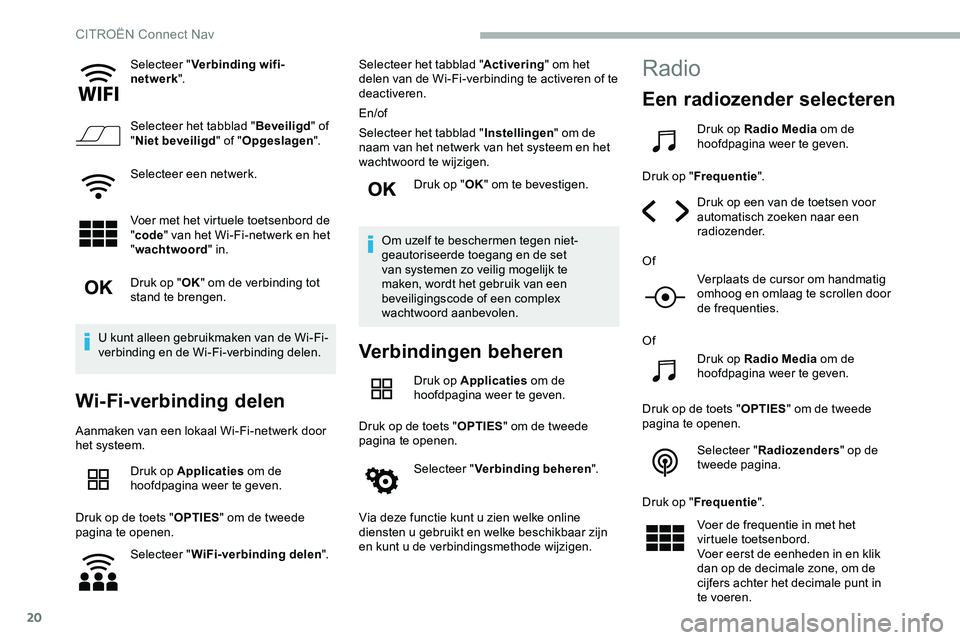
20
Selecteer "Verbinding wifi-
netwerk ".
Selecteer het tabblad " Beveiligd" of
" Niet beveiligd " of "Opgeslagen ".
Selecteer een netwerk.
Voer met het virtuele toetsenbord de
"code " van het Wi-Fi-netwerk en het
" wachtwoord " in.
Druk op " OK" om de verbinding tot
stand te brengen.
U kunt alleen gebruikmaken van de Wi-Fi-
verbinding en de Wi-Fi-verbinding delen.
Wi-Fi-verbinding delen
Aanmaken van een lokaal Wi-Fi-netwerk door
het systeem. Druk op Applicaties om de
hoofdpagina weer te geven.
Druk op de toets " OPTIES" om de tweede
pagina te openen.
Selecteer " WiFi-verbinding delen ".Selecteer het tabblad "
Activering" om het
delen van de Wi-Fi-verbinding te activeren of te
deactiveren.
En/of
Selecteer het tabblad " Instellingen" om de
naam van het netwerk van het systeem en het
wachtwoord te wijzigen.
Druk op "OK" om te bevestigen.
Om uzelf te beschermen tegen niet-
geautoriseerde toegang en de set
van systemen zo veilig mogelijk te
maken, wordt het gebruik van een
beveiligingscode of een complex
wachtwoord aanbevolen.
Verbindingen beheren
Druk op Applicaties om de
hoofdpagina weer te geven.
Druk op de toets " OPTIES" om de tweede
pagina te openen.
Selecteer " Verbinding beheren ".
Via deze functie kunt u zien welke online
diensten u gebruikt en welke beschikbaar zijn
en kunt u de verbindingsmethode wijzigen.
Radio
Een radiozender selecteren
Druk op Radio Media om de
hoofdpagina weer te geven.
Druk op " Frequentie ".
Druk op een van de toetsen voor
automatisch zoeken naar een
radiozender.
Of Verplaats de cursor om handmatig
omhoog en omlaag te scrollen door
de frequenties.
Of Druk op Radio Media om de
hoofdpagina weer te geven.
Druk op de toets " OPTIES" om de tweede
pagina te openen.
Selecteer " Radiozenders " op de
tweede pagina.
Druk op " Frequentie ".
Voer de frequentie in met het
virtuele toetsenbord.
Voer eerst de eenheden in en klik
dan op de decimale zone, om de
cijfers achter het decimale punt in
te voeren.
CITROËN Connect Nav
Page 293 of 324
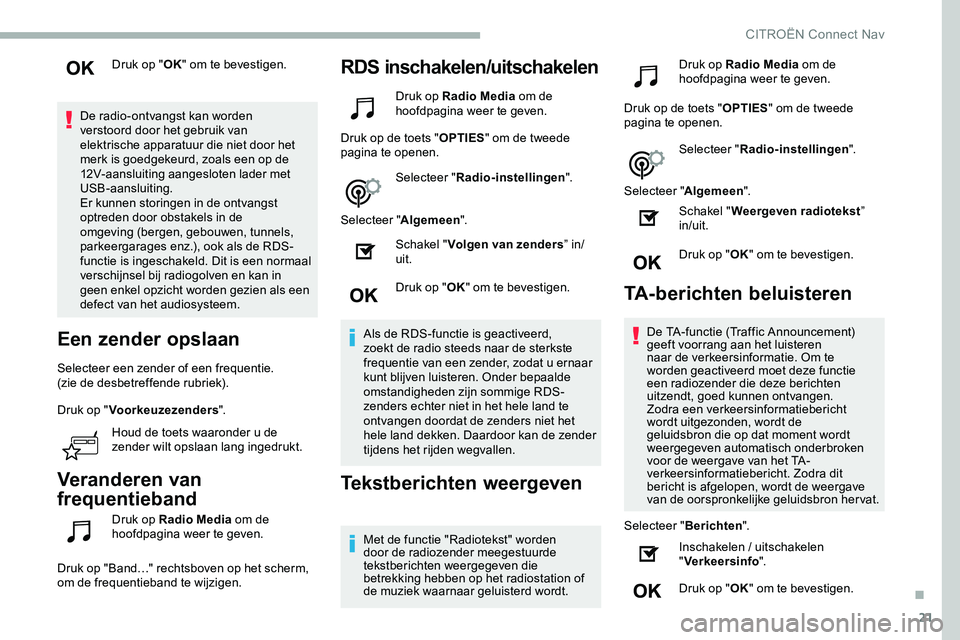
21
Druk op "OK" om te bevestigen.
De radio-ontvangst kan worden
verstoord door het gebruik van
elektrische apparatuur die niet door het
merk is goedgekeurd, zoals een op de
12V-aansluiting aangesloten lader met
USB-aansluiting.
Er kunnen storingen in de ontvangst
optreden door obstakels in de
omgeving (bergen, gebouwen, tunnels,
parkeergarages enz.), ook als de RDS-
functie is ingeschakeld. Dit is een normaal
verschijnsel bij radiogolven en kan in
geen enkel opzicht worden gezien als een
defect van het audiosysteem.
Een zender opslaan
Selecteer een zender of een frequentie.
(zie de desbetreffende rubriek).
Druk op " Voorkeuzezenders ".
Houd de toets waaronder u de
zender wilt opslaan lang ingedrukt.
Veranderen van
frequentieband
Druk op Radio Media om de
hoofdpagina weer te geven.
Druk op "Band…" rechtsboven op het scherm,
om de frequentieband te wijzigen.
RDS inschakelen/uitschakelen
Druk op Radio Media om de
hoofdpagina weer te geven.
Druk op de toets " OPTIES" om de tweede
pagina te openen.
Selecteer " Radio-instellingen ".
Selecteer " Algemeen".
Schakel " Volgen van zenders ” in/
uit.
Druk op " OK" om te bevestigen.
Als de RDS-functie is geactiveerd,
zoekt de radio steeds naar de sterkste
frequentie van een zender, zodat u ernaar
kunt blijven luisteren. Onder bepaalde
omstandigheden zijn sommige RDS-
zenders echter niet in het hele land te
ontvangen doordat de zenders niet het
hele land dekken. Daardoor kan de zender
tijdens het rijden wegvallen.
Tekstberichten weergeven
Met de functie "Radiotekst" worden
door de radiozender meegestuurde
tekstberichten weergegeven die
betrekking hebben op het radiostation of
de muziek waarnaar geluisterd wordt. Druk op Radio Media
om de
hoofdpagina weer te geven.
Druk op de toets " OPTIES" om de tweede
pagina te openen.
Selecteer " Radio-instellingen ".
Selecteer " Algemeen".
Schakel " Weergeven radiotekst ”
in/uit.
Druk op " OK" om te bevestigen.
TA-berichten beluisteren
De TA-functie (Traffic Announcement)
geeft voorrang aan het luisteren
naar de verkeersinformatie. Om te
worden geactiveerd moet deze functie
een radiozender die deze berichten
uitzendt, goed kunnen ontvangen.
Zodra een verkeersinformatiebericht
wordt uitgezonden, wordt de
geluidsbron die op dat moment wordt
weergegeven automatisch onderbroken
voor de weergave van het TA-
verkeersinformatiebericht. Zodra dit
bericht is afgelopen, wordt de weergave
van de oorspronkelijke geluidsbron hervat.
Selecteer " Berichten".
Inschakelen / uitschakelen
" Verkeersinfo ".
Druk op " OK" om te bevestigen.
.
CITROËN Connect Nav
Page 294 of 324
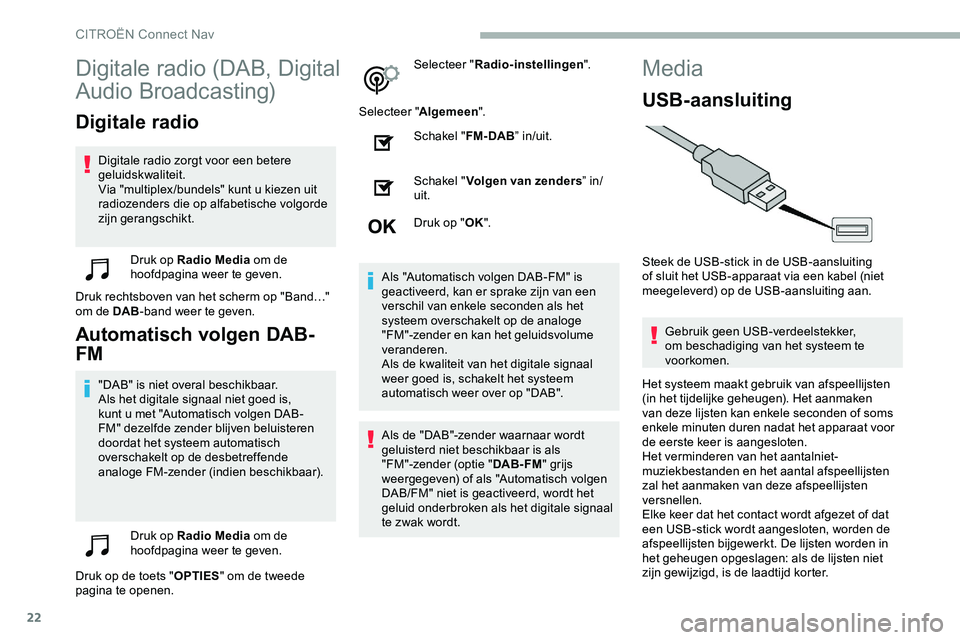
22
Digitale radio (DAB, Digital
Audio Broadcasting)
Digitale radio
Digitale radio zorgt voor een betere
geluidskwaliteit.
Via "multiplex /bundels" kunt u kiezen uit
radiozenders die op alfabetische volgorde
zijn gerangschikt.Druk op Radio Media om de
hoofdpagina weer te geven.
Druk rechtsboven van het scherm op "Band…"
om de DAB -band weer te geven.
Automatisch volgen DAB-
FM
"DAB" is niet overal beschikbaar.
Als het digitale signaal niet goed is,
kunt u met "Automatisch volgen DAB-
FM" dezelfde zender blijven beluisteren
doordat het systeem automatisch
overschakelt op de desbetreffende
analoge FM-zender (indien beschikbaar).
Druk op Radio Media om de
hoofdpagina weer te geven.
Druk op de toets " OPTIES" om de tweede
pagina te openen. Selecteer "
Radio-instellingen ".
Selecteer " Algemeen".
Schakel " FM- DAB” in/uit.
Schakel " Volgen van zenders ” in/
uit.
Druk op " OK".
Als "Automatisch volgen DAB-FM" is
geactiveerd, kan er sprake zijn van een
verschil van enkele seconden als het
systeem overschakelt op de analoge
"FM"-zender en kan het geluidsvolume
veranderen.
Als de kwaliteit van het digitale signaal
weer goed is, schakelt het systeem
automatisch weer over op "DAB".
Als de "DAB"-zender waarnaar wordt
geluisterd niet beschikbaar is als
"FM"-zender (optie " DAB- FM" grijs
weergegeven) of als "Automatisch volgen
DAB/FM" niet is geactiveerd, wordt het
geluid onderbroken als het digitale signaal
te zwak wordt.
Media
USB-aansluiting
Steek de USB-stick in de USB-aansluiting
of sluit het USB-apparaat via een kabel (niet
meegeleverd) op de USB-aansluiting aan.
Gebruik geen USB-verdeelstekker,
om beschadiging van het systeem te
voorkomen.
Het systeem maakt gebruik van afspeellijsten
(in het tijdelijke geheugen). Het aanmaken
van deze lijsten kan enkele seconden of soms
enkele minuten duren nadat het apparaat voor
de eerste keer is aangesloten.
Het verminderen van het aantalniet-
muziekbestanden en het aantal afspeellijsten
zal het aanmaken van deze afspeellijsten
versnellen.
Elke keer dat het contact wordt afgezet of dat
een USB-stick wordt aangesloten, worden de
afspeellijsten bijgewerkt. De lijsten worden in
het geheugen opgeslagen: als de lijsten niet
zijn gewijzigd, is de laadtijd korter.
CITROËN Connect Nav
Page 295 of 324
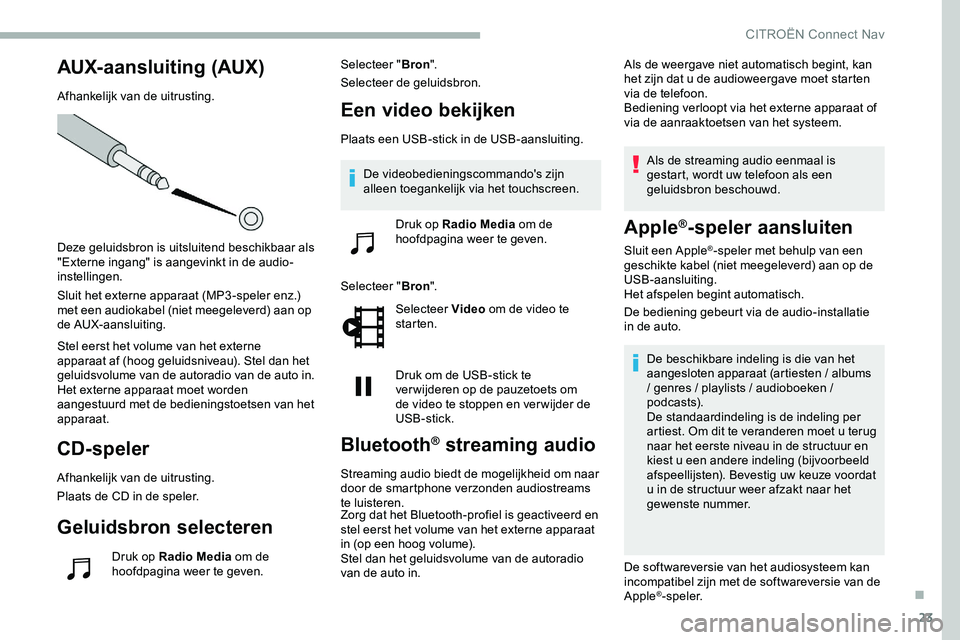
23
AUX- aansluiting (AUX)
Afhankelijk van de uitrusting.
Deze geluidsbron is uitsluitend beschikbaar als
"Externe ingang" is aangevinkt in de audio-
instellingen.
Sluit het externe apparaat (MP3 -speler enz.)
met een audiokabel (niet meegeleverd) aan op
de AUX-aansluiting.
Stel eerst het volume van het externe
apparaat af (hoog geluidsniveau). Stel dan het
geluidsvolume van de autoradio van de auto in.
Het externe apparaat moet worden
aangestuurd met de bedieningstoetsen van het
apparaat.
CD-speler
Afhankelijk van de uitrusting.
Plaats de CD in de speler.
Geluidsbron selecteren
Druk op Radio Media om de
hoofdpagina weer te geven. Selecteer "
Bron".
Selecteer de geluidsbron.
Een video bekijken
Plaats een USB-stick in de USB-aansluiting.
Selecteer " Bron".
Selecteer Video om de video te
starten.
Druk om de USB-stick te
ver wijderen op de pauzetoets om
de video te stoppen en ver wijder de
USB-stick.
Bluetooth® streaming audio
Streaming audio biedt de mogelijkheid om naar
door de smartphone verzonden audiostreams
te luisteren.
Zorg dat het Bluetooth-profiel is geactiveerd en
stel eerst het volume van het externe apparaat
in (op een hoog volume).
Stel dan het geluidsvolume van de autoradio
van de auto in. Als de weergave niet automatisch begint, kan
het zijn dat u de audioweergave moet starten
via de telefoon.
Bediening verloopt via het externe apparaat of
via de aanraaktoetsen van het systeem.
Als de streaming audio eenmaal is
gestart, wordt uw telefoon als een
geluidsbron beschouwd.
Apple®-speler aansluiten
Sluit een Apple®-speler met behulp van een
geschikte kabel (niet meegeleverd) aan op de
USB-aansluiting.
Het afspelen begint automatisch.
De bediening gebeurt via de audio-installatie
in de auto.
De beschikbare indeling is die van het
aangesloten apparaat (artiesten / albums
/ genres / playlists / audioboeken /
podcasts).
De standaardindeling is de indeling per
artiest. Om dit te veranderen moet u terug
naar het eerste niveau in de structuur en
kiest u een andere indeling (bijvoorbeeld
afspeellijsten). Bevestig uw keuze voordat
u in de structuur weer afzakt naar het
gewenste nummer.
De softwareversie van het audiosysteem kan
incompatibel zijn met de softwareversie van de
Apple
®-speler.
De videobedieningscommando's zijn
alleen toegankelijk via het touchscreen.
Druk op Radio Media om de
hoofdpagina weer te geven.
.
CITROËN Connect Nav
Page 296 of 324
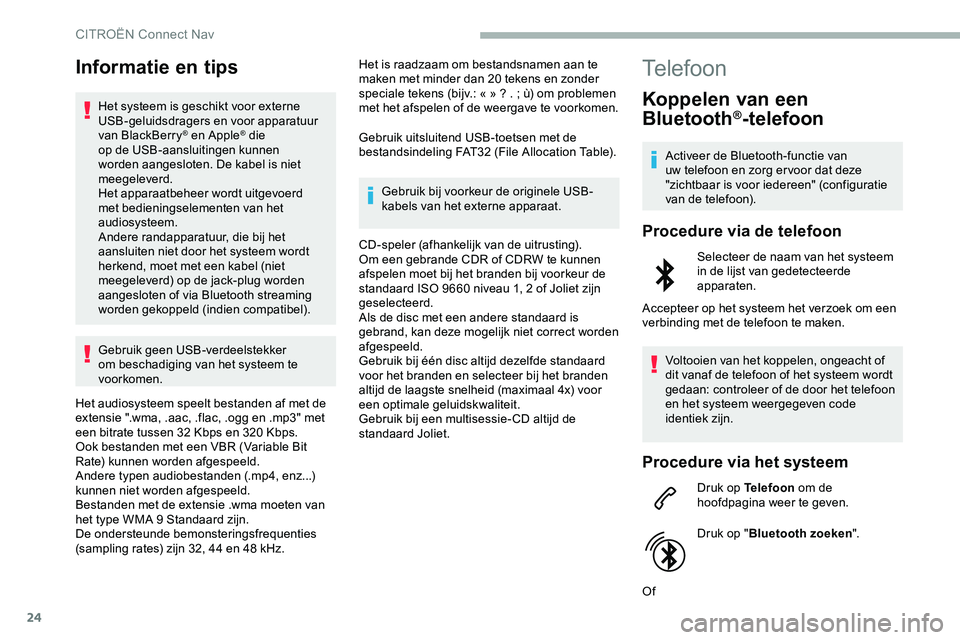
24
Informatie en tips
Het systeem is geschikt voor externe
USB-geluidsdragers en voor apparatuur
van BlackBerry
® en Apple® die
op de USB-aansluitingen kunnen
worden aangesloten. De kabel is niet
meegeleverd.
Het apparaatbeheer wordt uitgevoerd
met bedieningselementen van het
audiosysteem.
Andere randapparatuur, die bij het
aansluiten niet door het systeem wordt
herkend, moet met een kabel (niet
meegeleverd) op de jack-plug worden
aangesloten of via Bluetooth streaming
worden gekoppeld (indien compatibel).
Gebruik geen USB-verdeelstekker
om beschadiging van het systeem te
voorkomen.
Het audiosysteem speelt bestanden af met de
extensie ".wma, .aac, .flac, .ogg en .mp3" met
een bitrate tussen 32 Kbps en 320 Kbps.
Ook bestanden met een VBR (Variable Bit
Rate) kunnen worden afgespeeld.
Andere typen audiobestanden (.mp4, enz...)
kunnen niet worden afgespeeld.
Bestanden met de extensie .wma moeten van
het type WMA 9 Standaard zijn.
De ondersteunde bemonsteringsfrequenties
(sampling rates) zijn 32, 44 en 48 kHz. Het is raadzaam om bestandsnamen aan te
maken met minder dan 20 tekens en zonder
speciale tekens (bijv.: « »
? . ; ù) om problemen
met het afspelen of de weergave te voorkomen.
Gebruik uitsluitend USB-toetsen met de
bestandsindeling FAT32 (File Allocation Table).
Gebruik bij voorkeur de originele USB-
kabels van het externe apparaat.
CD-speler (afhankelijk van de uitrusting).
Om een gebrande CDR of CDRW te kunnen
afspelen moet bij het branden bij voorkeur de
standaard ISO 9660 niveau 1, 2 of Joliet zijn
geselecteerd.
Als de disc met een andere standaard is
gebrand, kan deze mogelijk niet correct worden
afgespeeld.
Gebruik bij één disc altijd dezelfde standaard
voor het branden en selecteer bij het branden
altijd de laagste snelheid (maximaal 4x) voor
een optimale geluidskwaliteit.
Gebruik bij een multisessie- CD altijd de
standaard Joliet.
Telefoon
Koppelen van een
Bluetooth®-telefoon
Activeer de Bluetooth-functie van
uw telefoon en zorg er voor dat deze
"zichtbaar is voor iedereen" (configuratie
van de telefoon).
Procedure via de telefoon
Selecteer de naam van het systeem
in de lijst van gedetecteerde
apparaten.
Accepteer op het systeem het verzoek om een
verbinding met de telefoon te maken.
Voltooien van het koppelen, ongeacht of
dit vanaf de telefoon of het systeem wordt
gedaan: controleer of de door het telefoon
en het systeem weergegeven code
identiek zijn.
Procedure via het systeem
Druk op Telefoon om de
hoofdpagina weer te geven.
Druk op " Bluetooth zoeken ".
Of
CITROËN Connect Nav
Page 297 of 324
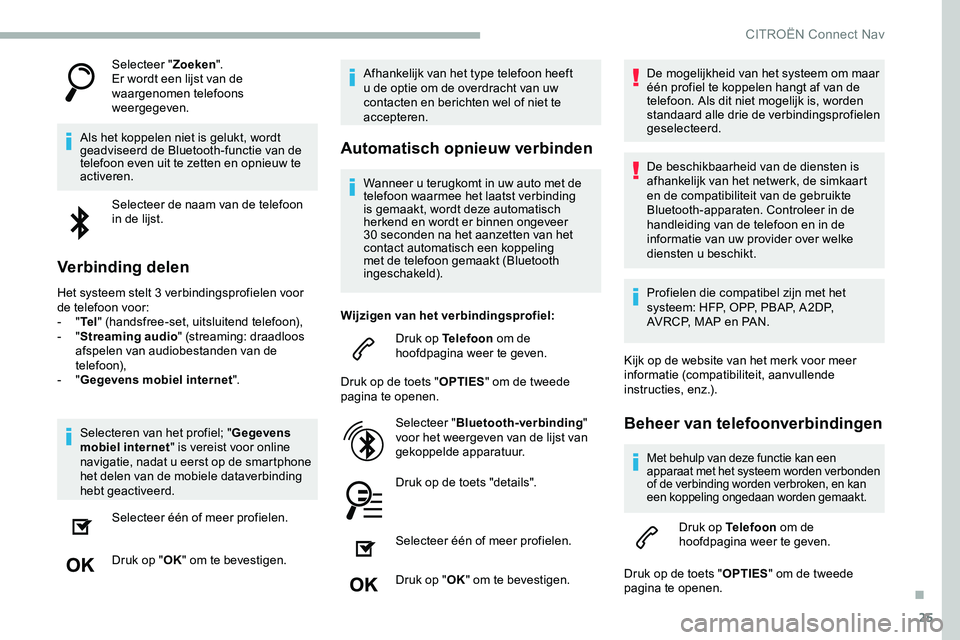
25
Selecteer "Zoeken".
Er wordt een lijst van de
waargenomen telefoons
weergegeven.
Als het koppelen niet is gelukt, wordt
geadviseerd de Bluetooth-functie van de
telefoon even uit te zetten en opnieuw te
activeren. Selecteer de naam van de telefoon
in de lijst.
Verbinding delen
Het systeem stelt 3 verbindingsprofielen voor
de telefoon voor:
-
"Te l " (handsfree-set, uitsluitend telefoon),
-
"Streaming audio " (streaming: draadloos
afspelen van audiobestanden van de
telefoon),
-
"Gegevens mobiel internet ".
Selecteren van het profiel; " Gegevens
mobiel internet " is vereist voor online
navigatie, nadat u eerst op de smartphone
het delen van de mobiele dataverbinding
hebt geactiveerd.
Selecteer één of meer profielen.
Druk op " OK" om te bevestigen. Afhankelijk van het type telefoon heeft
u de optie om de overdracht van uw
contacten en berichten wel of niet te
accepteren.
Automatisch opnieuw verbinden
Wanneer u terugkomt in uw auto met de
telefoon waarmee het laatst verbinding
is gemaakt, wordt deze automatisch
herkend en wordt er binnen ongeveer
30 seconden na het aanzetten van het
contact automatisch een koppeling
met de telefoon gemaakt (Bluetooth
ingeschakeld).
Wijzigen van het verbindingsprofiel: Druk op Telefoon om de
hoofdpagina weer te geven.
Druk op de toets " OPTIES" om de tweede
pagina te openen.
Selecteer " Bluetooth-verbinding "
voor het weergeven van de lijst van
gekoppelde apparatuur.
Druk op de toets "details".
Selecteer één of meer profielen.
Druk op " OK" om te bevestigen. De mogelijkheid van het systeem om maar
één profiel te koppelen hangt af van de
telefoon. Als dit niet mogelijk is, worden
standaard alle drie de verbindingsprofielen
geselecteerd.
De beschikbaarheid van de diensten is
afhankelijk van het netwerk, de simkaart
en de compatibiliteit van de gebruikte
Bluetooth-apparaten. Controleer in de
handleiding van de telefoon en in de
informatie van uw provider over welke
diensten u beschikt.
Profielen die compatibel zijn met het
systeem: HFP, OPP, PBAP, A 2DP,
AVRCP, MAP en PAN.
Kijk op de website van het merk voor meer
informatie (compatibiliteit, aanvullende
instructies, enz.).
Beheer van telefoonverbindingen
Met behulp van deze functie kan een
apparaat met het systeem worden verbonden
of de verbinding worden verbroken, en kan
een koppeling ongedaan worden gemaakt.
Druk op Telefoon om de
hoofdpagina weer te geven.
Druk op de toets " OPTIES" om de tweede
pagina te openen.
.
CITROËN Connect Nav
Page 298 of 324
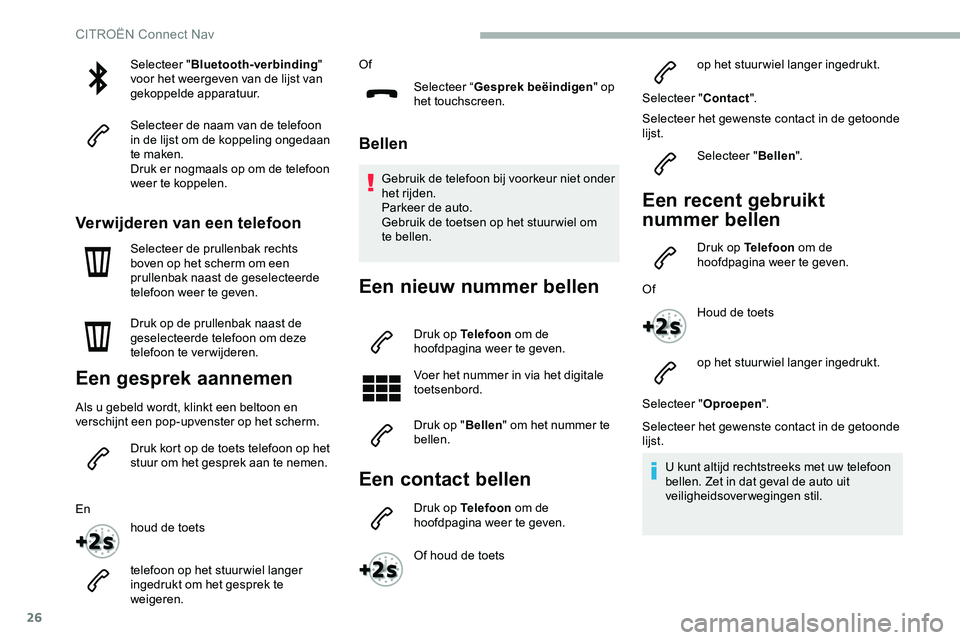
26
Selecteer "Bluetooth-verbinding "
voor het weergeven van de lijst van
gekoppelde apparatuur.
Selecteer de naam van de telefoon
in de lijst om de koppeling ongedaan
te maken.
Druk er nogmaals op om de telefoon
weer te koppelen.
Verwijderen van een telefoon
Selecteer de prullenbak rechts
boven op het scherm om een
prullenbak naast de geselecteerde
telefoon weer te geven.
Druk op de prullenbak naast de
geselecteerde telefoon om deze
telefoon te verwijderen.
Een gesprek aannemen
Als u gebeld wordt, klinkt een beltoon en
verschijnt een pop-upvenster op het scherm.
Druk kort op de toets telefoon op het
stuur om het gesprek aan te nemen.
En houd de toets
telefoon op het stuurwiel langer
ingedrukt om het gesprek te
weigeren. Of
Selecteer “Gesprek beëindigen " op
het touchscreen.
Bellen
Gebruik de telefoon bij voorkeur niet onder
het rijden.
Parkeer de auto.
Gebruik de toetsen op het stuur wiel om
te bellen.
Een nieuw nummer bellen
Druk op Telefoon om de
hoofdpagina weer te geven.
Voer het nummer in via het digitale
toetsenbord.
Druk op " Bellen" om het nummer te
bellen.
Een contact bellen
Druk op Telefoon om de
hoofdpagina weer te geven.
Of houd de toets op het stuurwiel langer ingedrukt.
Selecteer " Contact".
Selecteer het gewenste contact in de getoonde
lijst.
Selecteer " Bellen".
Een recent gebruikt
nummer bellen
Druk op Telefoon om de
hoofdpagina weer te geven.
Of Houd de toets
op het stuurwiel langer ingedrukt.
Selecteer " Oproepen".
Selecteer het gewenste contact in de getoonde
lijst.
U kunt altijd rechtstreeks met uw telefoon
bellen. Zet in dat geval de auto uit
veiligheidsoverwegingen stil.
CITROËN Connect Nav
Page 299 of 324
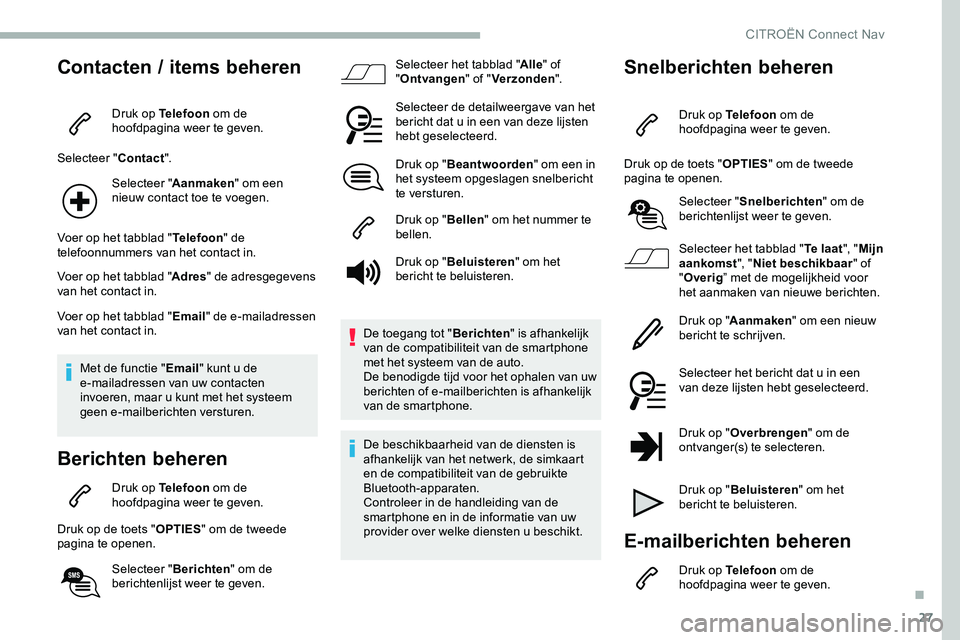
27
Contacten / items beheren
Druk op Telefoon om de
hoofdpagina weer te geven.
Selecteer " Contact".
Selecteer " Aanmaken " om een
nieuw contact toe te voegen.
Voer op het tabblad " Telefoon" de
telefoonnummers van het contact in.
Voer op het tabblad " Adres" de adresgegevens
van het contact in.
Voer op het tabblad " Email" de e-mailadressen
van het contact in.
Met de functie " Email" kunt u de
e-mailadressen van uw contacten
invoeren, maar u kunt met het systeem
geen e-mailberichten versturen.
Berichten beheren
Druk op Telefoon om de
hoofdpagina weer te geven.
Druk op de toets " OPTIES" om de tweede
pagina te openen.
Selecteer " Berichten" om de
berichtenlijst weer te geven. Selecteer het tabblad "
Alle" of
" Ontvangen " of "Verzonden ".
Selecteer de detailweergave van het
bericht dat u in een van deze lijsten
hebt geselecteerd.
Druk op " Beantwoorden " om een in
het systeem opgeslagen snelbericht
te versturen.
Druk op " Bellen" om het nummer te
bellen.
Druk op " Beluisteren " om het
bericht te beluisteren.
De toegang tot " Berichten" is afhankelijk
van de compatibiliteit van de smartphone
met het systeem van de auto.
De benodigde tijd voor het ophalen van uw
berichten of e-mailberichten is afhankelijk
van de smartphone.
De beschikbaarheid van de diensten is
afhankelijk van het netwerk, de simkaart
en de compatibiliteit van de gebruikte
Bluetooth-apparaten.
Controleer in de handleiding van de
smartphone en in de informatie van uw
provider over welke diensten u beschikt.
Snelberichten beheren
Druk op Telefoon om de
hoofdpagina weer te geven.
Druk op de toets " OPTIES" om de tweede
pagina te openen.
Selecteer " Snelberichten " om de
berichtenlijst weer te geven.
Selecteer het tabblad " Te laat", "Mijn
aankomst ", "Niet beschikbaar " of
" Overig ” met de mogelijkheid voor
het aanmaken van nieuwe berichten.
Druk op " Aanmaken " om een nieuw
bericht te schrijven.
Selecteer het bericht dat u in een
van deze lijsten hebt geselecteerd.
Druk op " Overbrengen " om de
ontvanger(s) te selecteren.
Druk op " Beluisteren " om het
bericht te beluisteren.
E-mailberichten beheren
Druk op Telefoon om de
hoofdpagina weer te geven.
.
CITROËN Connect Nav
Page 300 of 324
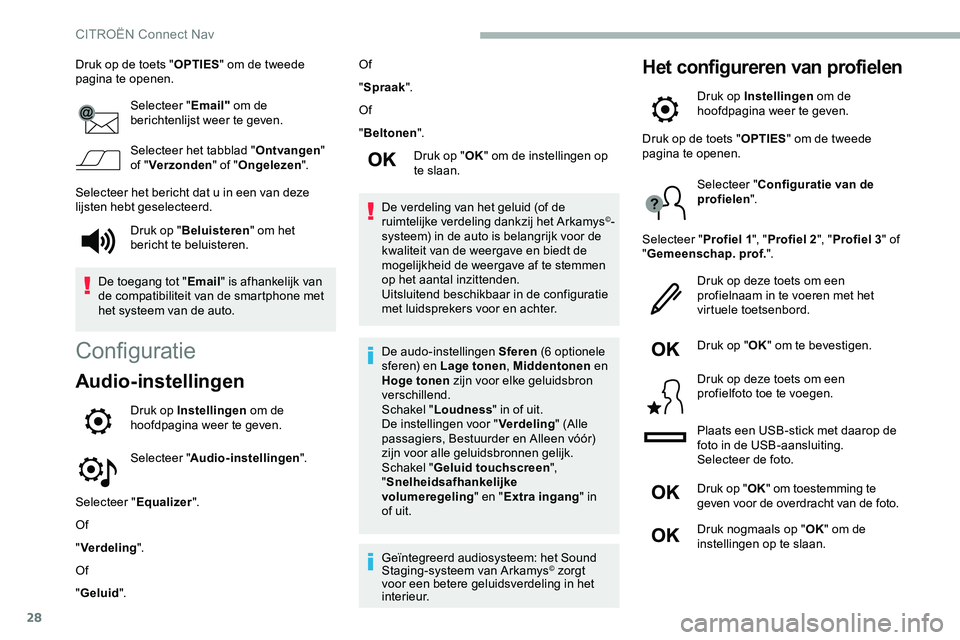
28
Druk op de toets "OPTIES" om de tweede
pagina te openen.
Selecteer " Email" om de
berichtenlijst weer te geven.
Selecteer het tabblad " Ontvangen"
of " Verzonden " of "Ongelezen ".
Selecteer het bericht dat u in een van deze
lijsten hebt geselecteerd.
Configuratie
Audio-instellingen
Druk op Instellingen om de
hoofdpagina weer te geven.
Selecteer " Audio-instellingen ".
Selecteer " Equalizer".
Of
" Verdeling ".
Of
" Geluid ". Of
"
Spraak ".
Of
" Beltonen ".
Druk op " OK" om de instellingen op
te slaan.
De verdeling van het geluid (of de
ruimtelijke verdeling dankzij het Arkamys
©-
systeem) in de auto is belangrijk voor de
kwaliteit van de weergave en biedt de
mogelijkheid de weergave af te stemmen
op het aantal inzittenden.
Uitsluitend beschikbaar in de configuratie
met luidsprekers voor en achter.
De audo-instellingen Sferen (6 optionele
sferen) en Lage tonen , Middentonen en
Hoge tonen zijn voor elke geluidsbron
verschillend.
Schakel " Loudness " in of uit.
De instellingen voor " Verdeling" (Alle
passagiers, Bestuurder en Alleen vóór)
zijn voor alle geluidsbronnen gelijk.
Schakel " Geluid touchscreen ",
" Snelheidsafhankelijke
volumeregeling " en "Extra ingang " in
of uit.
Geïntegreerd audiosysteem: het Sound
Staging-systeem van Arkamys
© zorgt
voor een betere geluidsverdeling in het
i n t e r i e u r.
Het configureren van profielen
Druk op Instellingen om de
hoofdpagina weer te geven.
Druk op " Beluisteren " om het
bericht te beluisteren.
De toegang tot " Email" is afhankelijk van
de compatibiliteit van de smartphone met
het systeem van de auto. Druk op de toets "
OPTIES" om de tweede
pagina te openen.
Selecteer " Configuratie van de
profielen ".
Selecteer " Profiel 1", "Profiel 2 ", "Profiel 3 " of
" Gemeenschap. prof. ".
Druk op deze toets om een
profielnaam in te voeren met het
virtuele toetsenbord.
Druk op " OK" om te bevestigen.
Druk op deze toets om een
profielfoto toe te voegen.
Plaats een USB-stick met daarop de
foto in de USB-aansluiting.
Selecteer de foto.
Druk op " OK" om toestemming te
geven voor de overdracht van de foto.
Druk nogmaals op " OK" om de
instellingen op te slaan.
CITROËN Connect Nav